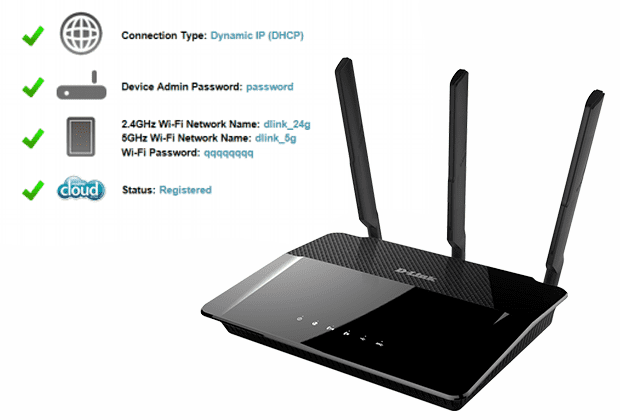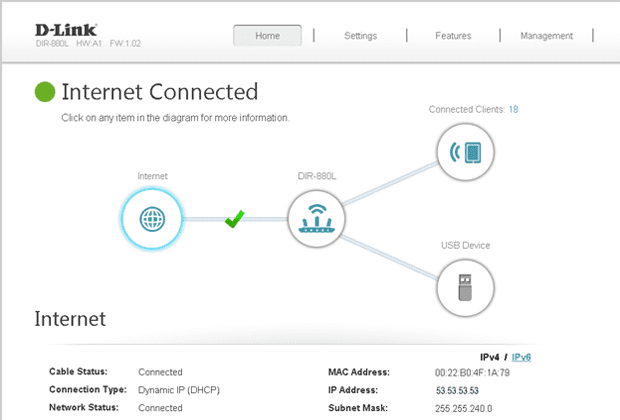22 июля 2020 9:55
// Советы покупателям
FAQ
- Что такое WPS?
- Как отключить ретрансляцию DNS?
- Как мне настроить время на моем роутере?
- Как мне сделать резервную копию / восстановить конфигурацию на моем роутере?
- Как сбросить настройки маршрутизатора до заводских настроек по умолчанию?
- Как настроить и обезопасить свое беспроводное соединение?
- Как мне настроить входящий фильтр?
- Как обновить прошивку для моего роутера?
- Как мне создать расписание на моем роутере?
- Как мне войти в свой роутер?
- Сколько одновременных пользователей может обрабатывать моя сеть Wi-Fi?
- Как настроить резервирование DHCP?
- Почему я не могу зарегистрировать свое устройство с помощью dlinkddns?
- Как настроить динамический DNS на моем маршрутизаторе?
- Как включить удаленное управление для моего маршрутизатора?
- Что я могу сделать, если у меня проблемы с беспроводным соединением?
- Как мне соединить два роутера вместе?
- Как клонировать MAC-адрес моего компьютера в маршрутизатор?
- Мой роутер сбрасывает соединения, как это исправить?
- Как мне открыть порты на роутере?
- Как изменить IP-адрес маршрутизатора?
- Как изменить пароль для входа?
- Как проверить системный журнал роутера?
- Почему мое устройство VoIP не работает с моим маршрутизатором?
- Как я могу проверить версию прошивки моего роутера?
- Какие модели поддерживают режим моста?
- Как настроить фильтр веб-сайта на моем маршрутизаторе?
- Как включить гостевую зону / гостевой доступ на моем маршрутизаторе?
- Как настроить VPN-соединение?
- Как мне настроить QoS на моем роутере?
- Как настроить беспроводной режим (802.11) на моем маршрутизаторе?
- Что такое Smart Connect?
- Как включить DMZ на моем роутере?
Что такое WPS?
Wi-Fi Protected Setup (WPS) - это стандарт для простого и безопасного соединения беспроводных устройств. Чтобы использовать WPS, ваш продукт должен поддерживать WPS и быть совместимым с безопасностью WPA / WPA2.
Для использования просто нажмите кнопку WPS на маршрутизаторе или точке доступа, а затем нажмите кнопку WPS на беспроводном клиенте (иногда это может быть включено программным обеспечением) в течение 2 минут.
Маршрутизатор / точка доступа автоматически настроит ваш клиент с вашим именем Wi-Fi (SSID) и паролем Wi-Fi.
Как отключить ретрансляцию DNS?
Если включить ретрансляцию DNS, ваши компьютеры будут использовать маршрутизатор для DNS-сервера.Пожалуйста, запустите браузер и введите http: //dlinkrouter.local или http: //192.168.0.1 в адресную строку. Затем войдите в систему и выполните следующие действия:
Шаг 1: Нажмите «Настройки» -> «Сеть» и нажмите, чтобы отключить ретрансляцию DNS .
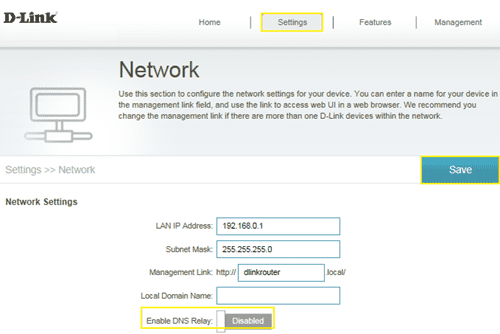
Шаг 2: нажмите Сохранить
Как мне настроить время на моем роутере?
Пожалуйста, запустите браузер и введите http://dlinkrouter.local или http://192.168.0.1 в адресную строку. Затем войдите в систему и выполните следующие шаги:Шаг 1. Нажмите «Обслуживание» -> «Время и расписание».
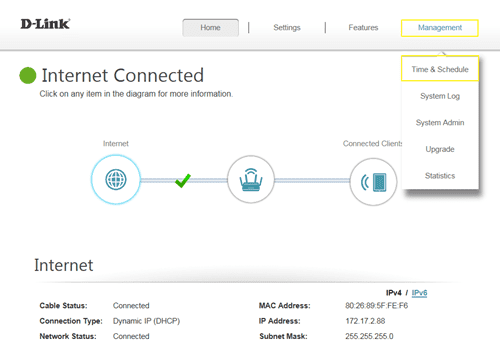
Шаг 2. По умолчанию NTP-сервер D-Link включен. Укажите часовой пояс, если вам нужно синхронизировать время с конкретным регионом, включите летнее время, если это необходимо, и нажмите «Сохранить».
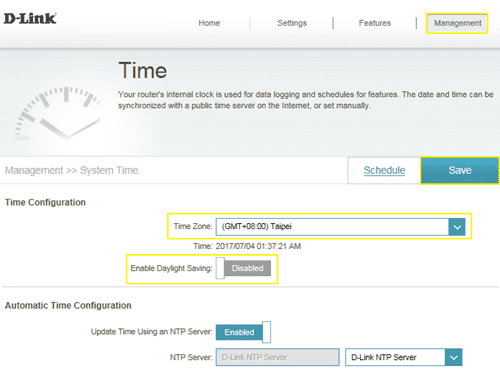
Примечание. Чтобы указать время вручную, измените автоматическую настройку времени на Отключено, затем отрегулируйте время по необходимости и нажмите Сохранить.
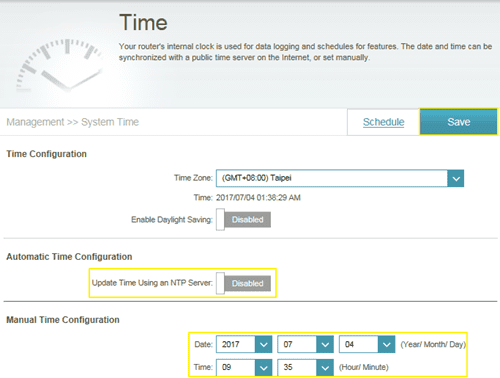
Как мне сделать резервную копию / восстановить конфигурацию на моем роутере?
Пожалуйста, запустите браузер и введите http://dlinkrouter.local или http://192.168.0.1 в адресную строку. Затем войдите в систему и выполните следующие действия:Шаг 1: Нажмите «Управление» -> «Системный администратор».
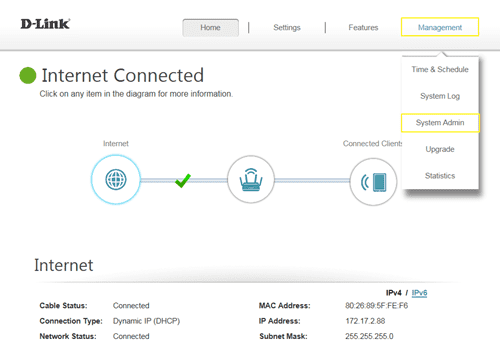
Шаг 2: Нажмите «Система».
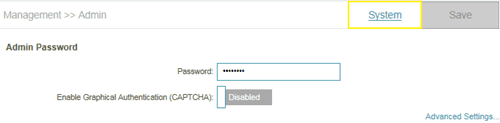
Шаг 3: Нажмите «Сохранить», чтобы сохранить конфигурацию:
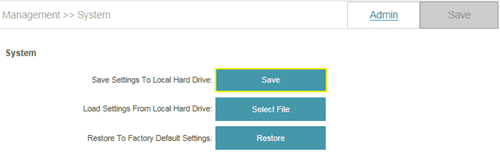
Шаг 4: Чтобы восстановить конфигурацию, нажмите кнопку «Выбрать файл» и выберите резервную копию конфигурации файл. После выбора нажмите «Восстановить» .
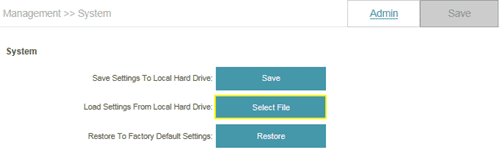
Как сбросить настройки маршрутизатора до заводских настроек по умолчанию?
Пример: если вы забыли пароль интерфейса конфигурации вашего маршрутизатора, вы можете выполнить сброс настроек к заводским настройкам по умолчанию.Примечание. Выполнение сброса настроек приведет к удалению всех текущих настроек, и это действие нельзя отменить .
Шаг 1: Когда устройство включено, используйте конец скрепки, чтобы в течение семи секунд нажать кнопку сброса, которая находится внутри небольшого отверстия на основании устройства.
Индикатор питания на передней панели маршрутизатора загорится оранжевым, указывая на перезапуск устройства.

Шаг 2: устройство перезагрузится автоматически. Как только индикатор питания перестанет мигать, устройство будет сброшено и готово к использованию.
Сброс роутера не сбрасывает прошивку до предыдущей версии, но вернет все настройки к заводским настройкам по умолчанию.
Примечание . Пароль для учетной записи администратора (администратора) будет сброшен к значению по умолчанию.
При первом входе в систему после сброса настроек маршрутизатора оставьте поле «Пароль» пустым и нажмите «Войти».
Как настроить и обезопасить свое беспроводное соединение?
Пожалуйста, запустите браузер и введите http://dlinkrouter.local или http://192.168.0.1 в адресную строку. Затем войдите в систему и выполните следующие действия:Шаг 1. Нажмите «Настройки» -> «Беспроводная сеть».
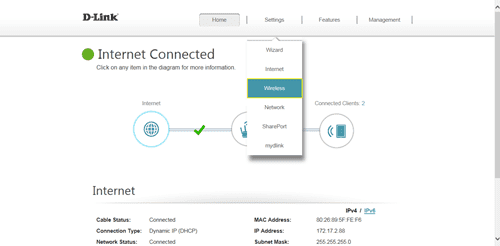
Шаг 2. В поле «Имя беспроводного Wi-Fi (SSID)» (для разделов 2,4 и 5 ГГц) удалите имя по умолчанию (dlink-xxxxx) и введите уникальное имя беспроводной сети (это имя вы увидите при сканировании беспроводных сетей на вашем компьютере / беспроводном устройстве).
В поле пароля удалите пароль по умолчанию и введите новый по вашему выбору. (Должно быть не менее 8 символов), затем нажмите Сохранить.
(1) Smart Connect включен:
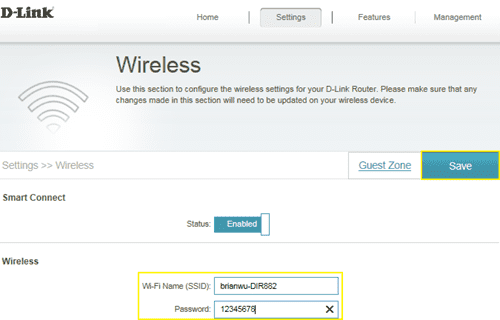
(2) Smart Connect отключен:
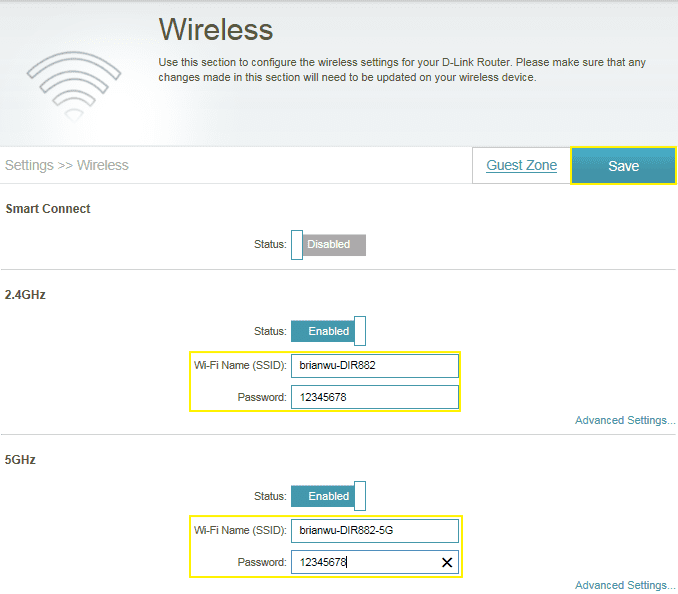
Как мне настроить входящий фильтр?
Когда вы используете функции виртуального сервера, переадресации портов или удаленного администрирования, чтобы открывать определенные порты для трафика из Интернета, вы можете увеличить подверженность вашей локальной сети кибератакам из Интернета.
В этих случаях вы можете использовать входящие фильтры, чтобы ограничить это воздействие, указав IP-адреса хостов Интернета, которым вы доверяете для доступа к вашей локальной сети через открытые порты. Например, вы можете разрешить доступ к игровому серверу в локальной сети только с компьютеров друзей, которых вы пригласили играть в игры на этом сервере.
Входящие фильтры могут использоваться для ограничения доступа к серверу в вашей сети к системе или группе систем. Правила фильтрации могут использоваться с функциями виртуального сервера, игр или удаленного администрирования. Каждый фильтр может использоваться для нескольких функций; например, фильтр «Игровой клан» может позволить всем членам определенной игровой группы играть в несколько разных игр, для которых созданы игровые записи. В то же время фильтр «Администратор» может разрешить системам из вашей офисной сети только доступ к страницам администрирования глобальной сети и FTP-серверу, который вы используете дома. Если вы добавляете IP-адрес в фильтр, изменение вступает в силу во всех местах, где используется фильтр.
Пожалуйста, запустите браузер и введите http://dlinkrouter.local или http://192.168.0.1в адресную строку. Затем войдите в систему и выполните следующие действия:
Шаг 1. Нажмите «Функции» вверху, а затем «Брандмауэр».

Шаг 2. Нажмите «Правила IPV4», затем выберите «Включить фильтрацию IPV4» и «ВСЕ», а затем нажмите «Добавить правило».
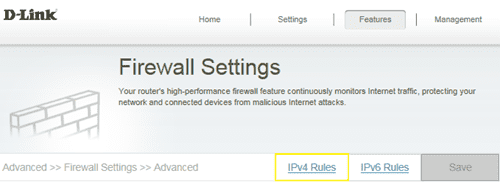
Шаг 3. Создайте правило.
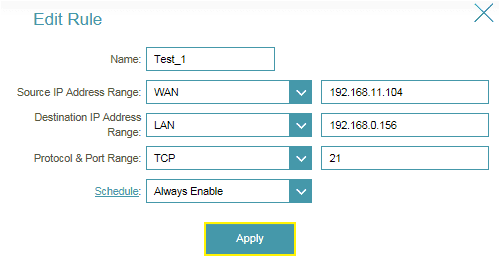
Шаг 4. Нажмите «Сохранить» после добавления правила.
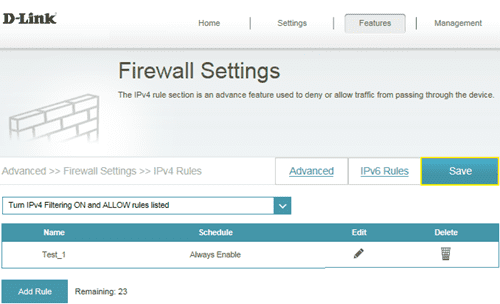
Примечание. Если вы хотите заблокировать определенные IP-адреса, обращающиеся к вашему маршрутизатору, выберите «Включить IPV4-фильтрацию и разрешить перечисленные правила» в раскрывающемся меню.
Как обновить прошивку для моего роутера?
Пожалуйста, запустите браузер и введите http://dlinkrouter.local или http://192.168.0.1 в адресную строку. Затем войдите в систему и выполните следующие действия:
Шаг 1: Нажмите «Управление» -> «Обновить».
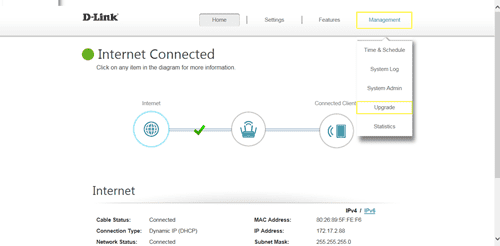
Шаг 2: Нажмите «Выбрать файл» для поиска прошивки.
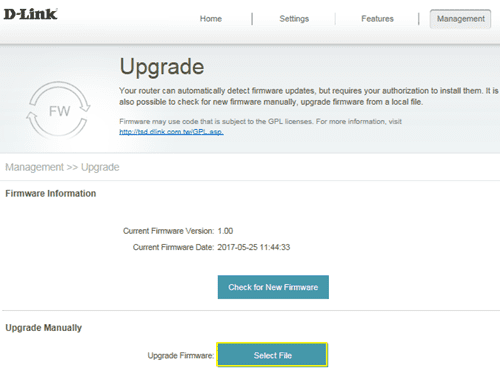
Шаг 3: Нажмите «Загрузить».
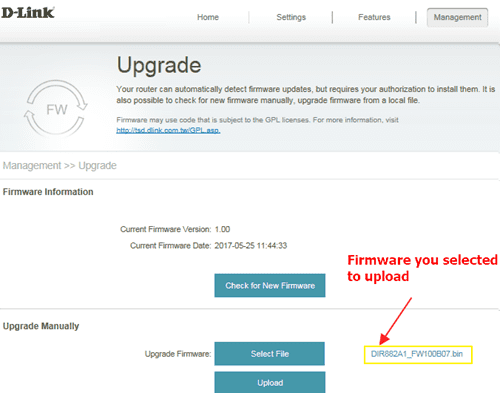
Как мне создать расписание на моем роутере?
Пожалуйста, запустите браузер и введите http://dlinkrouter.local или http://192.168.0.1 в адресную строку. Затем войдите в систему и выполните следующие действия:
Шаг 1: Нажмите «Обслуживание» -> «Время и расписание».
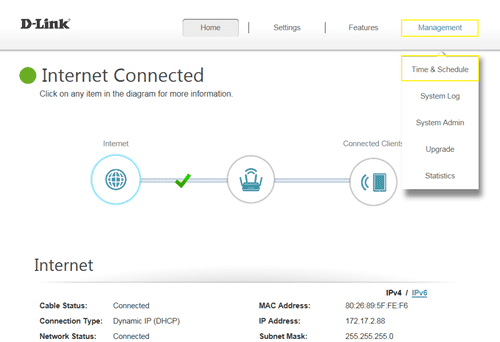
Шаг 2: Нажмите «Расписание» :

Шаг 3: Нажмите «Добавить правило» :
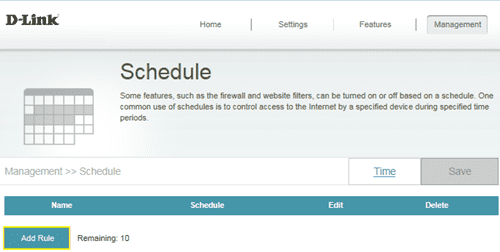
Шаг 4: Создайте расписание и нажмите «Применить» . В приведенном ниже примере показано запланированное время с 8:00 до 19:00.
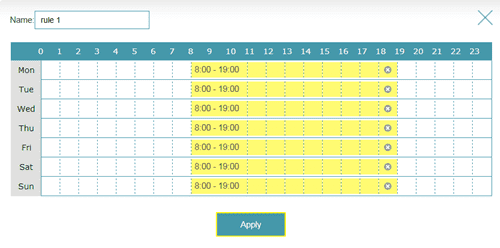
Как мне войти в свой роутер?
Убедитесь, что ваш компьютер подключен к маршрутизатору либо через кабель Ethernet, либо через беспроводное соединение, затем выполните следующие действия:Шаг 1. Откройте веб-браузер и введите IP-адрес маршрутизатора в адресную строку (не в Google). IP-адрес по умолчанию: 192.168.0.1 или ссылка: http://dlinkrouter.local
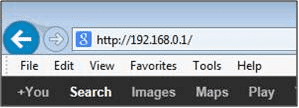
Шаг 2 : Вы должны перейти на страницу входа в D-Link. По умолчанию имя пользователя - admin, пароль не требуется.
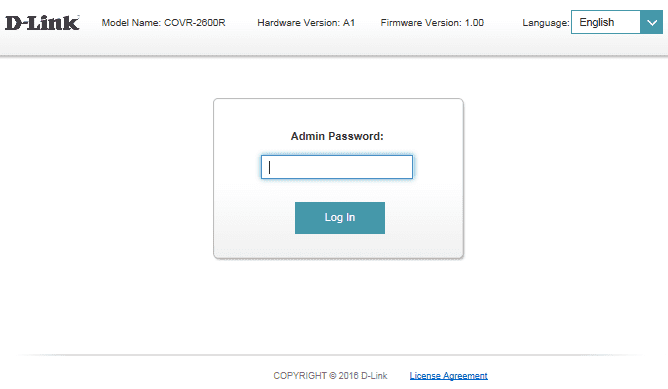
Примечание . Администрирование маршрутизатора через Wi-Fi:
Первую настройку маршрутизатора лучше всего выполнять через проводное соединение, чтобы ваше соединение не прерывалось, если настройки безопасности или беспроводной связи изменились. Однако это можно сделать и по беспроводной сети.
При подключении к маршрутизатору через Wi-Fi держите компьютер рядом с маршрутизатором - в той же комнате, если это необходимо - чтобы избежать обрывов соединения из-за помех или слабых беспроводных сигналов.
Сколько одновременных пользователей может обрабатывать моя сеть Wi-Fi?
Чем больше устройств одновременно подключено к вашему устройству, тем ниже будет скорость передачи для каждого устройства.D-Link рекомендует максимально 15 одновременно подключенных пользователей.
Как настроить резервирование DHCP?
Пожалуйста, запустите браузер и введите http://dlinkrouter.local или http://192.168.0.1 в адресную строку. Затем войдите в систему и выполните следующие действия:Шаг 1 : Нажмите « Подключенные клиенты» на вкладке «Главная»:
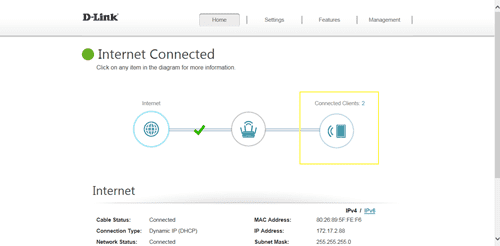
Шаг 2 : Нажмите значок карандаша рядом с клиентом, который необходимо настроить:
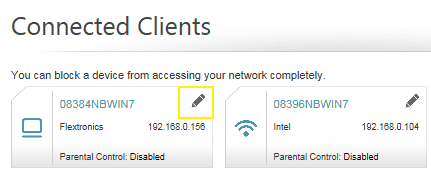
Шаг 3 : Нажмите «Зарезервировать IP для включения» и заполните зарезервированный IP-адрес, затем нажмите Сохранить .
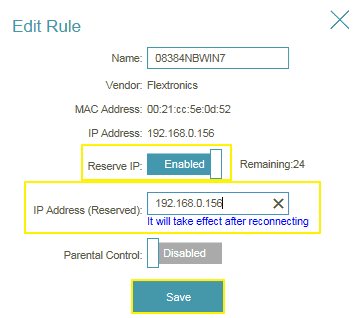
Почему я не могу зарегистрировать свое устройство с помощью dlinkddns?
При проверке устройства D-Link с помощью dlinkddns может появиться ошибка «Неизвестный серийный номер / неизвестный MAC-адрес».Пожалуйста, подтвердите правильность введенной вами информации.
Необходимую информацию вы можете найти на этикетке продукта на задней / нижней панели маршрутизатора / устройства.
Примечание. При вводе MAC-адреса вы ДОЛЖНЫ вводить его в следующем формате, включая двоеточия.
например, 12:34:56:78:91:01
Как настроить динамический DNS на моем маршрутизаторе?
Пожалуйста, запустите браузер и введите http://dlinkrouter.local или http://192.168.0.1 в адресную строку.
Затем войдите в систему и выполните следующие действия:
Шаг 1: Выберите «Функции» -> «Динамический DNS».
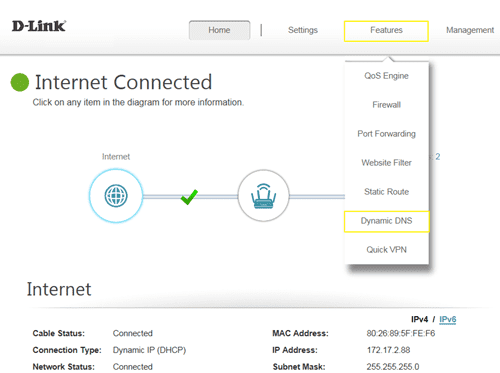
Шаг 2: Включите «Динамический DNS» и введите информацию о своей учетной записи «Динамический DNS», затем «Сохранить» :
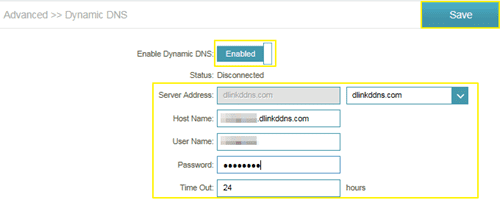
Примечание. Чтобы зарегистрироваться, чтобы получить службу dlinkddns, введите веб-сайт: https://www.dlinkddns.com/signin/ , затем заполните необходимую информацию.

Как включить удаленное управление для моего маршрутизатора?
Пожалуйста, запустите браузер и введите http://dlinkrouter.local или http://192.168.0.1 в адресную строку. Затем войдите в систему и выполните следующие действия:
Шаг 1: Нажмите «Управление» -> «Системный администратор»
Шаг 2: Нажмите «Дополнительные настройки» и включите «Удаленное управление» , затем нажмите «Сохранить» . Порт удаленного управления по умолчанию: 8080.

Примечание. Для удаленного доступа к маршрутизатору через веб-браузер введите: http://<ваш WAN IP>:8080.
например, http://172.17.2.74:8080
Вы можете найти свой WAN IP, нажав на вкладку «Главная». Он будет отображаться в разделе Интернет

Что я могу сделать, если у меня проблемы с беспроводным соединением?
Если у вас возникли какие-либо из перечисленных ниже проблем с беспроводной связью :- Низкая скорость беспроводной связи
- Обрывы беспроводного соединения
- Низкий сигнал беспроводной связи
- проверить, существует ли проблема на нескольких устройствах.
Если причиной является маршрутизатор, все подключенные устройства будут затронуты.
1. Измените беспроводной канал.
Запустите браузер и введите http://dlinkrouter.local или http://192.168.0.1 в адресную строку.
Затем войдите в систему и выполните следующие действия:
Шаг 1: Нажмите "Настройки" -> "Беспроводная связь"
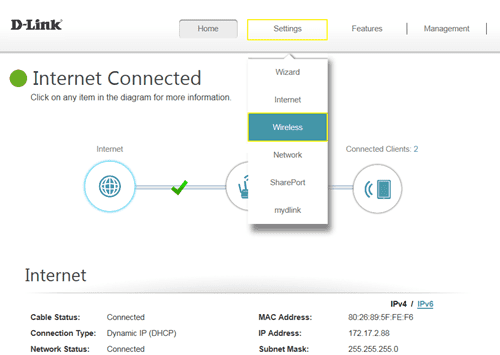
Шаг 2: Нажмите «Расширенные настройки» для диапазонов 2,4 и 5G:
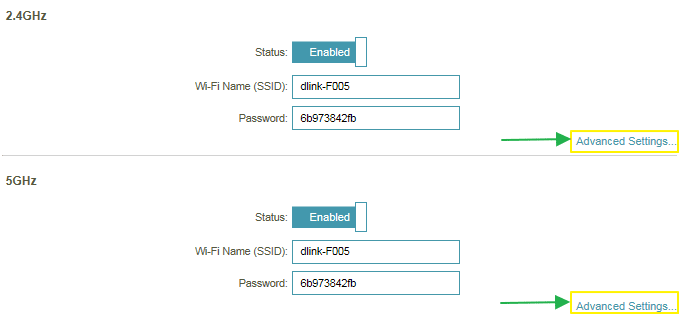
Шаг 3: Нажмите на поле «Канал Wi-Fi», выберите нужный канал и нажмите «Сохранить»
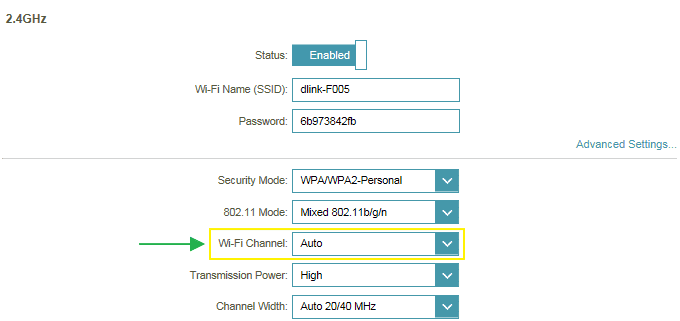
2. Проверьте или измените местоположение вашего маршрутизатора - даже небольшие изменения (60-90 см) могут иметь большое значение.
- Убедитесь, что маршрутизатор находится в хорошо проветриваемом и открытом месте (не размещайте маршрутизатор в шкафу или в закрытом помещении)
- Другие устройства, использующие диапазон 2,4 ГГц / 5 ГГц, будут мешать вашей беспроводной сети, в том числе - (Микроволновые печи, беспроводные камеры, радионяни). Если необходимо, поместите маршрутизатор или другие устройства в другую область, если они находятся рядом друг с другом.
- Беспроводные сигналы будут ухудшаться (или полностью исчезать) при прохождении через кирпич (камин), металл (картотеку), сталь, свинец, зеркала, воду (аквариум), большие приборы, стекло и т.д.
Пожалуйста, перейдите по этой ссылке для получения инструкций о том, как обновить прошивку - Как обновить прошивку для маршрутизатора?
Как мне соединить два роутера вместе?
Соединение нескольких маршрутизаторов может потребоваться, если у вас возникла одна из следующих проблем:- Ваш интернет-провайдер предоставил вам модем / маршрутизатор (два в одном), и вы хотите подключить к нему новый маршрутизатор.
- Вы хотите увеличить количество портов Ethernet в вашей сети (без коммутатора)
- Вы хотите расширить диапазон беспроводного сигнала в вашем доме (используя 2-й маршрутизатор в качестве точки доступа)
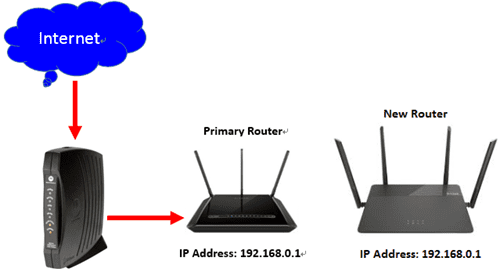
Примечание: НЕ подключайте маршрутизаторы вместе, пока эти настройки не были изменены.
Пожалуйста, запустите браузер и введите http://dlinkrouter.local или http://192.168.0.1 в адресную строку.
Затем войдите в систему и выполните следующие действия:
Шаг 1: Измените IP-адрес на 192.168.0.2.
Затем нажмите дополнительные настройки в правом нижнем углу и отключите сервер DHCP.
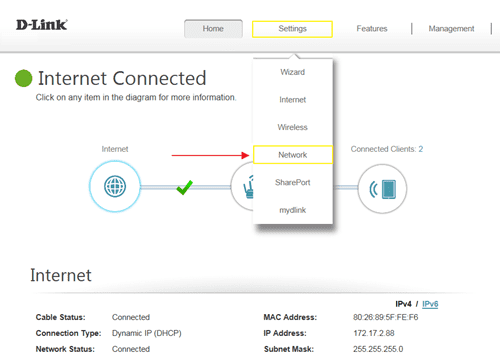
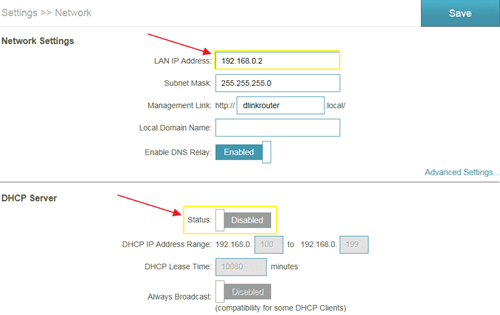
Шаг 2. Подключите кабель от порта LAN (1,2,3,4) на основном маршрутизаторе к порту LAN (1,2,3,4) на новом маршрутизаторе.


Настройка завершена.
Если вы хотите настроить параметры беспроводной сети на своем «новом» маршрутизаторе, перейдите по следующему адресу: http://192.168.0.2
Примечание: NAT, определенный в RFC 3022, позволяет узлу, который не имеет действительного, зарегистрированного, уникального глобального IP-адреса, обмениваться данными с другими узлами через Интернет.
Хосты могут использовать частные адреса или адреса, назначенные другой организации. В любом случае NAT разрешает продолжать использовать эти адреса, которые не готовы к Интернету, и по-прежнему обеспечивает связь с хостами через Интернет.
Как клонировать MAC-адрес моего компьютера в маршрутизатор?
Мало кто из провайдеров кабельного интернета требует, чтобы вы клонировали Mac-адрес ПК, чтобы выходить в интернет через маршрутизатор.
Примечание. Рекомендуется клонировать MAC-адрес последнего компьютера, который смог подключиться к сети при подключении к модему.
Пожалуйста, запустите браузер и введите http://dlinkrouter.local или http://192.168.0.1 в адресную строку.
Затем войдите в систему и выполните следующие действия:
Шаг 1 : Нажмите «Настройка» -> «Интернет».
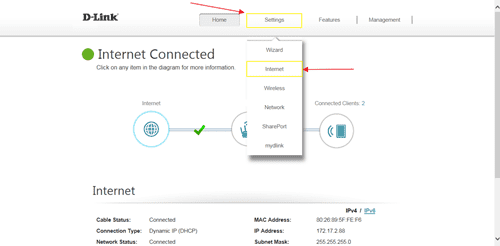
Шаг 2 : Нажмите «Дополнительные настройки».
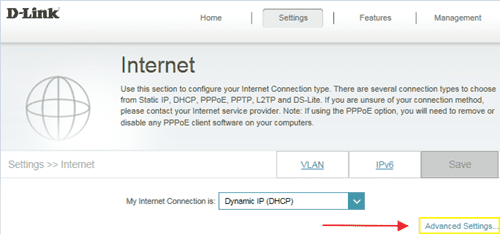
Шаг 3 : Найдите поле клона Mac-адреса, затем выберите один Mac-адрес из выпадающего меню и нажмите «Сохранить»
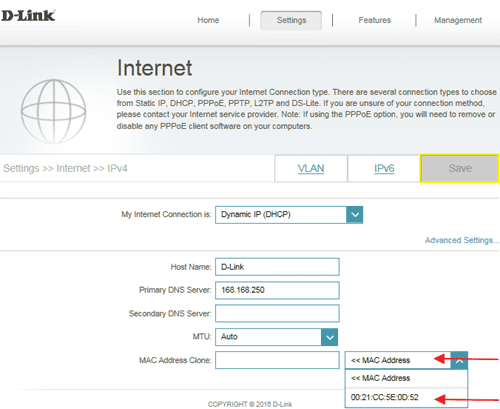
Мой роутер сбрасывает соединения, как это исправить?
Если ваш маршрутизатор работает неправильно (зависание, автоматическая перезагрузка, отключение и т. д.Это может произойти по ряду причин.
Пожалуйста, проверьте следующее:
- Убедитесь, что маршрутизатор находится в хорошо проветриваемом помещении. Если маршрутизатор не получает адекватный поток воздуха, он может перегреться.
- Убедитесь, что прошивка обновлена. Прошивка - это «мозг» роутера, именно программирование говорит ему, как работать. D-Link выпустит новые версии прошивки, когда будут сообщены и исправлены ошибки. Обновление прошивки может исправить проблемы, с которыми вы столкнулись. Пожалуйста, перейдите по этой ссылке для получения инструкций о том, как обновить прошивку - Как обновить прошивку для маршрутизатора?
- Выполните сброс настроек на маршрутизаторе. Пожалуйста, перейдите по этой ссылке для получения инструкций: сбросить настройки маршрутизатора по умолчанию?
Как мне открыть порты на роутере?
Сценарий 1. Один порт.
По умолчанию маршрутизатор блокирует все входящие подключения (в вашу сеть) и разрешает все исходящие подключения к Интернету. В некоторых случаях вам может потребоваться разрешить некоторые подключения к вашей сети (например: Использование приложения удаленного рабочего стола).
Для этого вы должны открыть порты на вашем маршрутизаторе.
Пожалуйста, запустите браузер и введите http://dlinkrouter.local или http://192.168.0.1 в адресную строку. Затем войдите в систему и выполните следующие действия:
Шаг 1: Нажмите «Функция» -> «Переадресация портов».
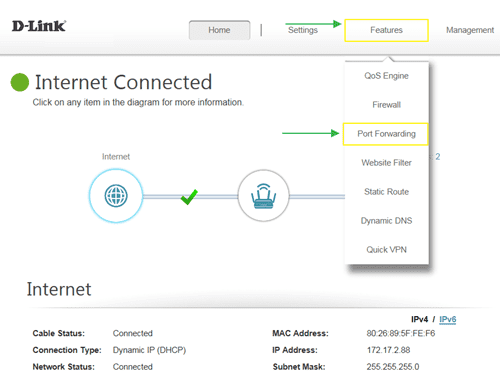
Шаг 2: Нажмите «Виртуальный сервер» и «Добавить правило».
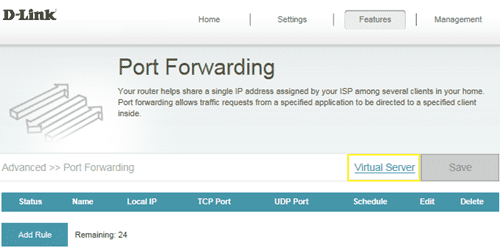
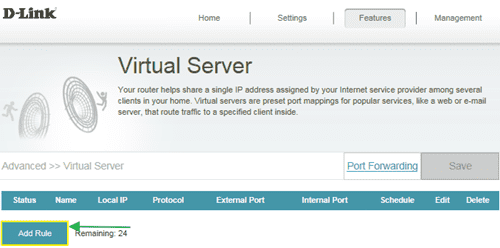
Шаг 3: Создайте правило (FTP-сервер в качестве примера), затем примените
- Имя - введите имя для правила (т.е. Веб-сервер 1)
- Локальный IP: укажите IP-адрес устройства, для которого вы открываете порт
- Протокол: Укажите тип трафика (TCP или UDP). Примечание. Если вы не уверены, выберите «ОБА»
- «Внешний / внутренний порт»: введите номер порта, который хотите открыть (т.е. 21, для FTP).
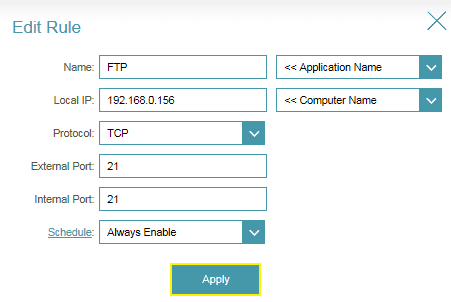
Шаг 4. Нажмите «Сохранить» после завершения добавления править.
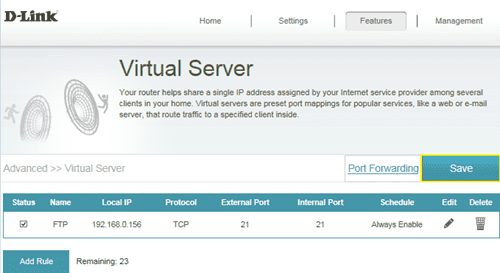
Сценарий 2: несколько портов:
Пожалуйста, запустите браузер и введите http://dlinkrouter.local или http://192.168.0.1 в адресную строку.
Затем войдите в систему и выполните следующие действия:
Шаг 1:Нажмите "Feature" -> "Port Forwarding"
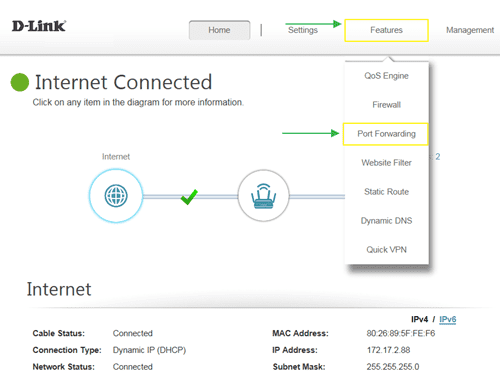
Шаг 2. Введите номера портов TCP, которые вы хотите открыть:
- Name- Введите имя для правила (т. Е. Web-сервер 1).
- Local IP: укажите IP-адрес устройства, с которым вы открываете порт. for
- TCP Port: введите номера портов TCP, которые вы хотите открыть.
- UDP Port- введите номера портов UDP, которые вы хотите открыть.
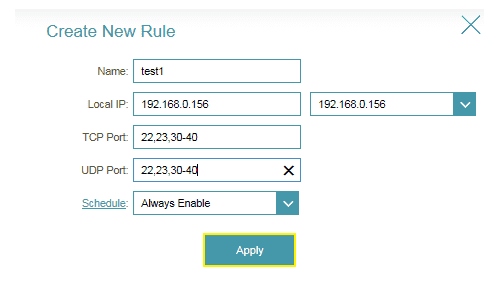
Шаг 3: Нажмите Сохранить после завершения добавления правила.
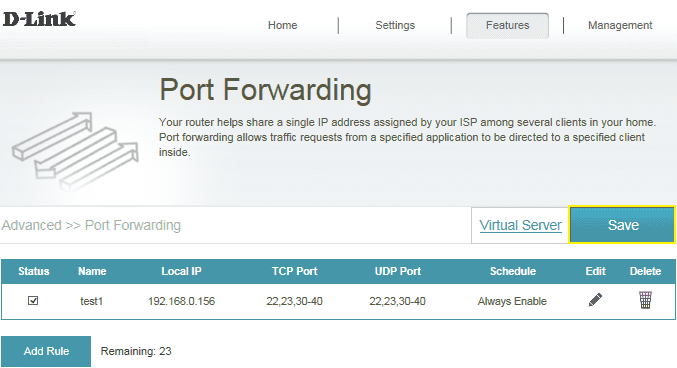
Как изменить IP-адрес маршрутизатора?
Пожалуйста, запустите браузер и введите http://dlinkrouter.local или http://192.168.0.1 в адресную строку. Затем войдите в систему и выполните следующие действия:Шаг 1: Нажмите «Настройки» -> «Сеть».
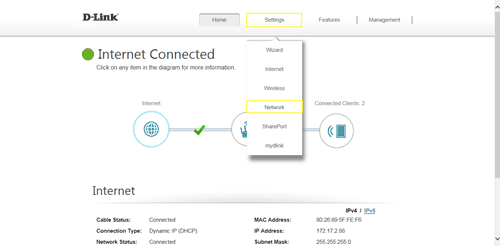
Шаг 2: Измените IP-адрес в соответствии с настройками сети и нажмите «Сохранить».
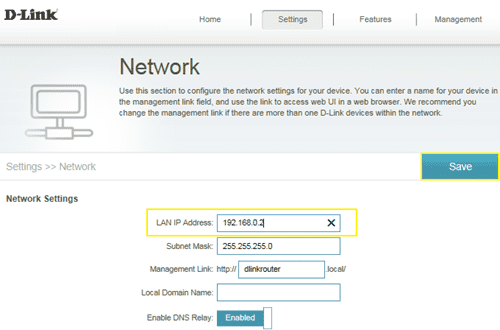
Как изменить пароль для входа?
Пожалуйста, запустите браузер и введите http://dlinkrouter.local или http://192.168.0.1 в адресную строку. Затем войдите в систему и выполните следующие действия:
Шаг 1: Нажмите «Управление» -> «Системный администратор».
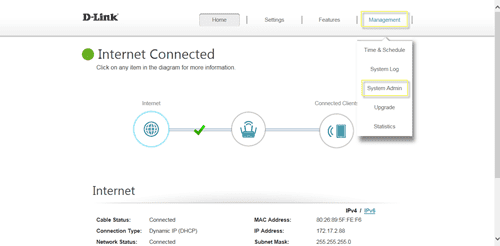
Шаг 2: Введите пароль, который вы хотите установить, и нажмите «Сохранить» :
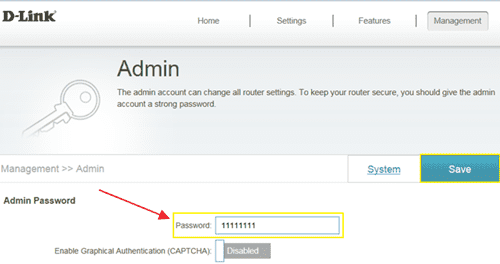
Как проверить системный журнал для роутера?
Есть 3 способа проверить системный журнал роутера.Выберите «Управление» -> «Системный журнал» и следуйте приведенным ниже методам.
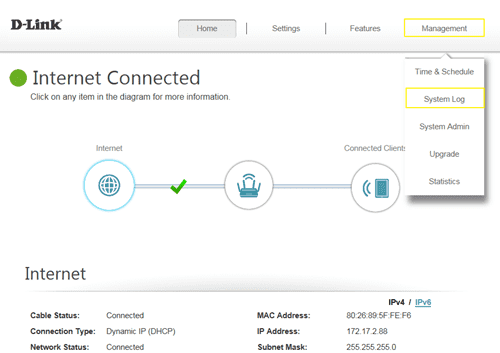
Способ 1. Настройки журнала.
Шаг 1. Нажмите кнопку «Проверить системный журнал» и загрузите файл «messages» в свою папку.
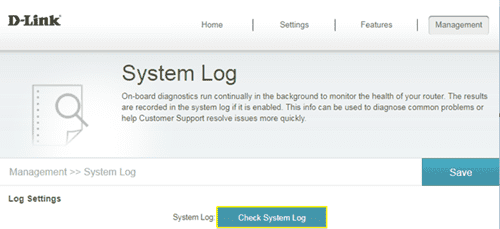
Шаг 2: Откройте сообщения через WordPad / NotePad, затем вы можете проверить системный журнал.

Метод 2: Настройки системного журнала
Шаг 1: Загрузите приложение сервера системного журнала, например: Сервер системного журнала Kiwi:
https://www.kiwisyslog.com/free-tools/kiwi-free-syslog-server
Шаг 2: Нажмите Файл -> Настройка и введите IP-адрес вашего сетевого устройства, затем нажмите «Добавить» :
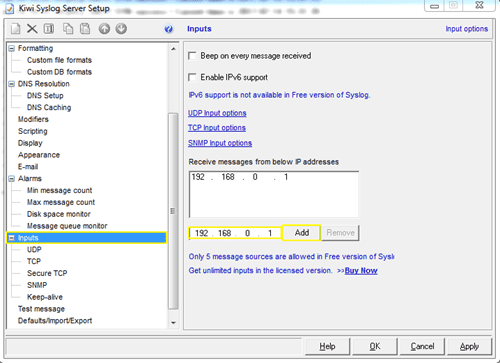
Шаг 3: включите «Включить ведение журнала на Syslog Server» и введите IP-адрес ПК, на котором установлен
Kiwi Syslog Server:
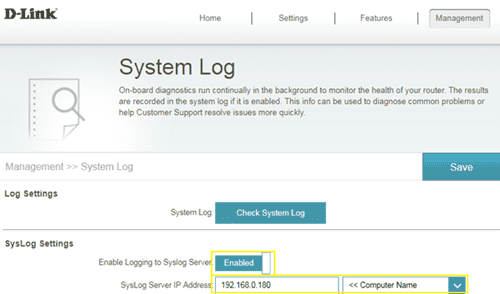
Шаг 4: Вы сможете проверить журнал в Kiwi Syslog Service Manager, как показано ниже:

Метод 3: Настройки электронной почты
Шаг 1: Настройте информацию электронной почты, как показано ниже:
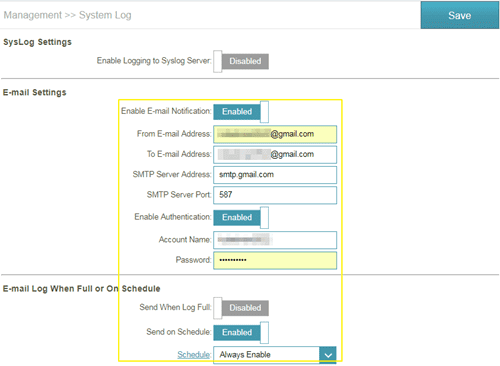
Шаг 2: Вы получите электронное письмо журнала:
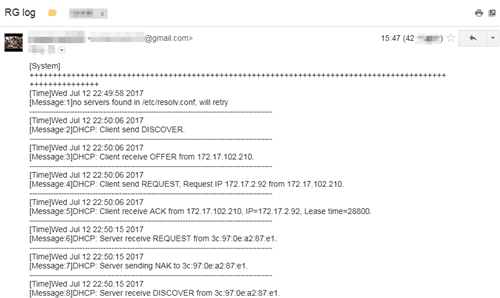
Почему мое устройство VoIP не работает с моим маршрутизатором?
1. Пожалуйста, подтвердите, если вы загружаете последнюю версию прошивки в ваш роутер. Вы можете просмотреть процесс проверки версии и обновления прошивки ниже:- Проверка версии прошивки: Как проверить версию прошивки для вашего роутера?
- Процесс обновления прошивки: Как обновить прошивку для вашего роутера?
SIP ALG позволяет устройствам и приложениям, использующим VoIP (передача голоса по IP), обмениваться данными через NAT. Некоторые приложения и устройства VoIP имеют возможность обнаруживать устройства NAT и обходить их. Этот ALG может мешать работе таких устройств. Если у вас возникли проблемы с вызовами VoIP, попробуйте отключить этот ALG.
Пожалуйста, запустите браузер и введите http://dlinkrouter.local или http://192.168.0.1 в адресную строку.
Затем войдите в систему и выполните следующие действия:
Шаг 1: Сначала нажмите «Feature» -> «Брандмауэр» :
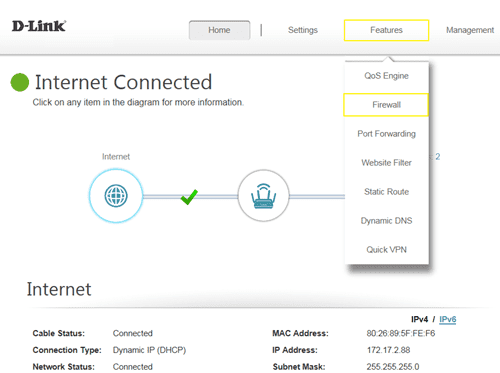
Шаг 2: Затем нажмите «Дополнительные настройки» :
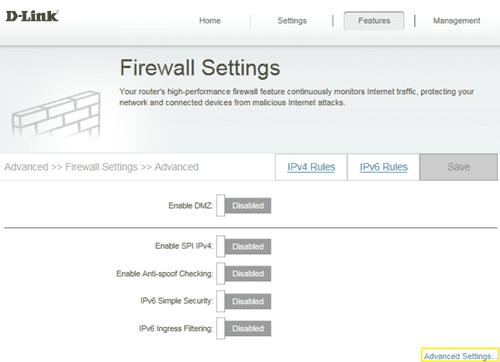
Шаг 3: Нажмите SIP, чтобы отключить SIP ALG, затем нажмите «Сохранить» :

Как я могу проверить версию прошивки моего роутера?
Пожалуйста, запустите браузер и введите http://dlinkrouter.local или http://192.168.0.1 в адресную строку.Версия прошивки находится в правом верхнем углу страницы.
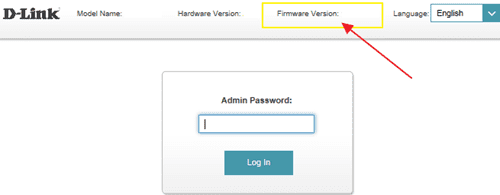
Какие модели поддерживают режим моста?
В настоящее время поддерживаются мостовые режимы: DIR-895L, DIR-885L, DIR-880L, DIR-868L, DIR-865L, DIR-605L.
Как настроить фильтр веб-сайта на моем маршрутизаторе?
Пожалуйста, запустите браузер и введите http://dlinkrouter.local или http://192.168.0.1 в адресную строку. Затем войдите в систему и выполните следующие действия:Шаг 1: Нажмите «Функции» -> «Фильтр веб-сайта».
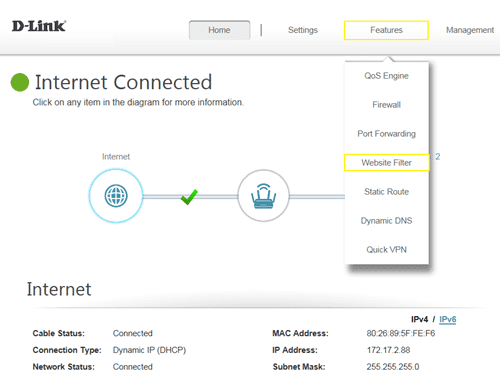
Шаг 2: Если вы хотите создать список сайтов, которые нужно заблокировать, выберите в раскрывающемся меню доступ компьютеров ТОЛЬКО к этим сайтам . Все остальные сайты будут доступны.
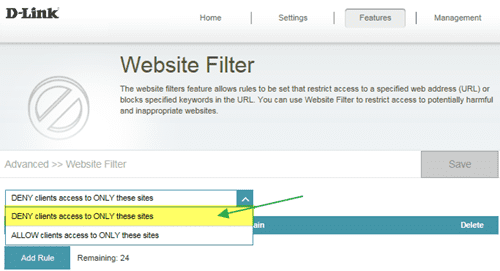
Если вы хотите указать список разрешенных сайтов, выберите в раскрывающемся меню РАЗРЕШИТЬ доступ компьютеров ТОЛЬКО к этим сайтам . Все остальные сайты будут заблокированы.
Шаг 3: Вы можете указать не более пятнадцати веб-сайтов. Чтобы добавить новый сайт в список, нажмите Добавьте правило и введите URL-адрес или домен, доступ к которым вы хотите запретить или разрешите, в столбце «URL-адрес / домен веб-сайта» и нажмите «Сохранить» .
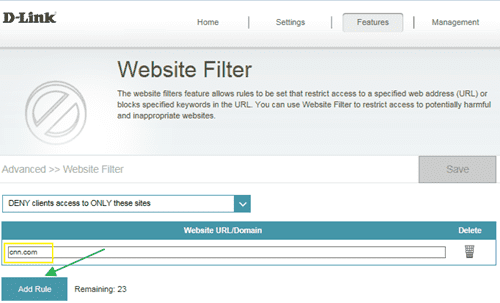
Примечание:
- Если вы хотите удалить правило, щелкните его значок корзины в столбце «Удалить». Если вы хотите изменить правило, просто замените URL или домен.
- Сайт https не может быть заблокирован фильтром сайта. Например: Facebook, YouTube, Amazon ... и т. д. При необходимости, пожалуйста, примените платную услугу OpenDNS для выполнения ваших требований.
Примечание. Пожалуйста, подтвердите, включен ли DNS-ретранслятор. (По умолчанию включено)
Как включить гостевую зону / гостевой доступ на моем маршрутизаторе?
Пожалуйста, запустите браузер и введите http://dlinkrouter.local или http://192.168.0.1 в адресную строку. Затем войдите в систему и выполните следующие действия:Шаг 1: Нажмите «Настройки» -> «Беспроводная сеть».
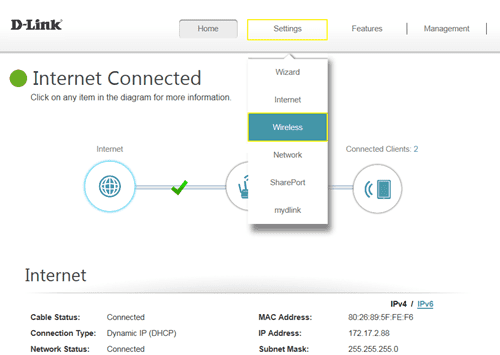
Шаг 2: Откройте вкладку «Гостевая зона»:
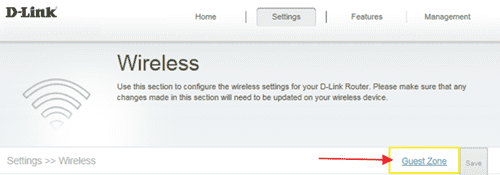
Шаг 3: Настройте гостевую зону и нажмите «Сохранить»:
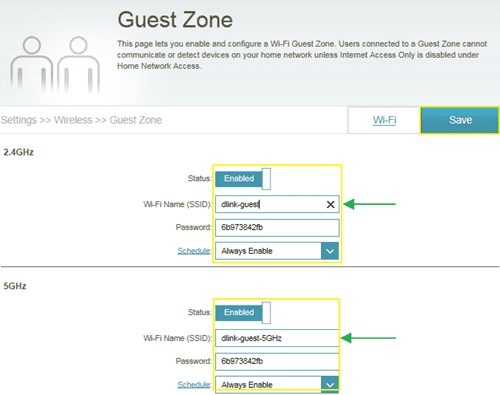
Как настроить VPN-соединение?
Прежде всего, пожалуйста, включите L2TP через IPSec и настройте Имя пользователя / Пароль / PSK на vpn / vpn / 11111111, соответственно:
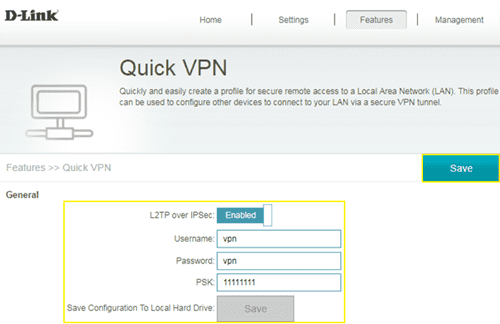
1. Клиент Windows:
Шаг 1. Начальные настройки (только один раз в первый раз): Щелкните правой кнопкой мыши сеть значок в правом нижнем углу экрана Windows и нажмите «Открыть центр управления сетями и общим доступом».
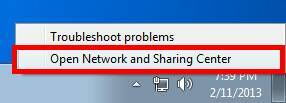
Шаг 2: Нажмите «Настроить новое соединение или сеть» в «Центре общего доступа к сети»:
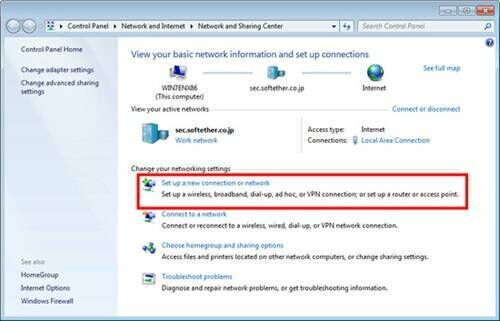
Шаг 3 : Выберите «Подключиться к рабочему месту»:
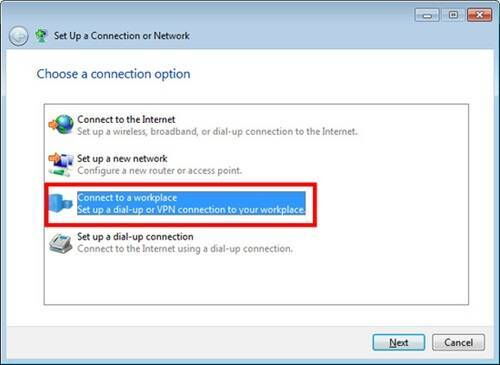
Шаг 4: Выберите « Использовать мое подключение к Интернету (VPN) »:
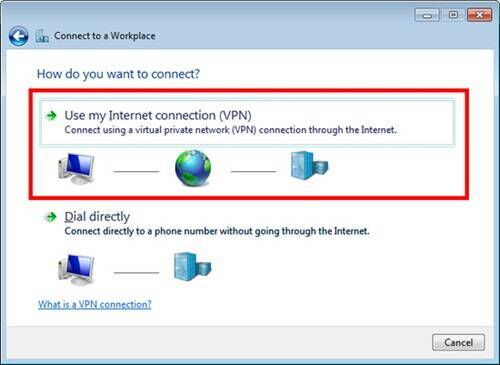
Шаг 5: Вы необходимо ввести целевой сервер SoftEther VPN '
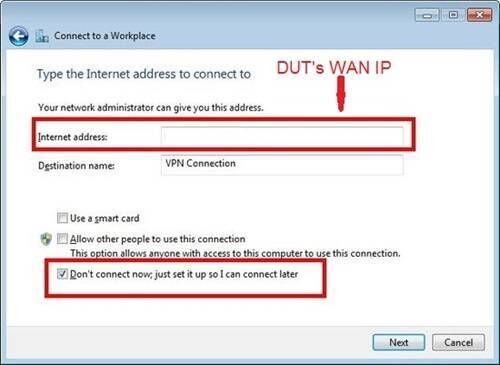
Введите имя хоста или IP-адрес в поле « Интернет-адрес » мастера настройки.
Шаг 6. Введите имя пользователя и пароль, установленные на маршрутизаторе.

Шаг 7. Когда появится сообщение «Соединение готово к использованию», нажмите кнопку « Закрыть ». Не нажимайте кнопку « Подключиться сейчас ».

Шаг 8. Перейдите в « Центр управления сетями и общим доступом » и нажмите « Изменить настройки адаптера ».
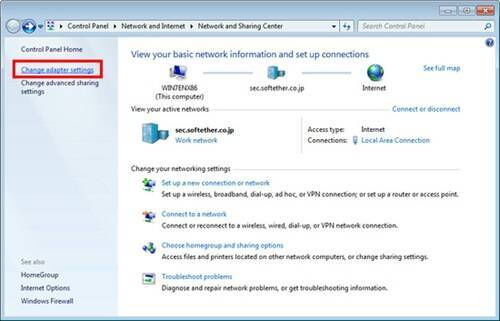
Шаг 9. Перечислены текущие параметры настройки VPN-подключения. Щелкните правой кнопкой мыши значок, созданный на предыдущем шаге, и выберите « Свойства »:

Шаг 10:Вкладка « Безопасность ». (В Windows XP перейдите на вкладку «Сеть».) Выберите « Протокол туннелирования уровня 2 с IPsec (L2TP / IPSec) » в раскрывающемся списке « Тип VPN ».
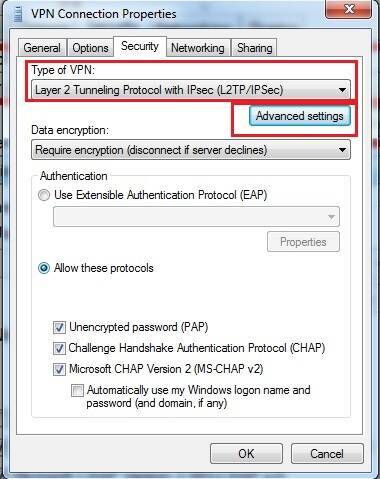
Появится следующий экран. Нажмите « Использовать предварительный ключ для аутентификации » и введите предварительный общий ключ в поле « Ключ ».

Шаг 11. Подключение к VPN-серверу. Дважды щелкните созданный параметр VPN-подключения, появится экран, показанный ниже. «Имя пользователя» и поля «Пароль» должны заполняться автоматически, если вы включили параметры сохранения пароля на предыдущих шагах. Если нет, введите поля «Имя пользователя» и «Пароль».
Нажмите кнопку «Кнопка « Подключить », чтобы начать попытки подключения VPN.

Шаг 12. Если VPN-подключение успешно установлено, на экране появится значок VPN-подключения, который появляется при нажатии значка сети в правом нижнем углу экрана Windows. Статус значка VPN-подключения должен быть « Подключен ».

2. Мобильный клиент (Android):
Шаг 1: Добавьте новый профиль VPN:
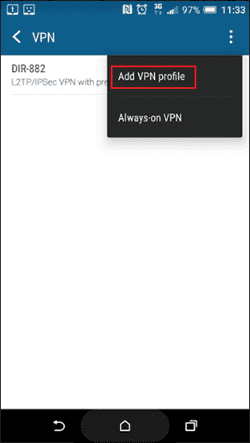
Шаг 2: Измените имя VPN-подключения и выберите тип VPN как L2TP / IPSec PSK:
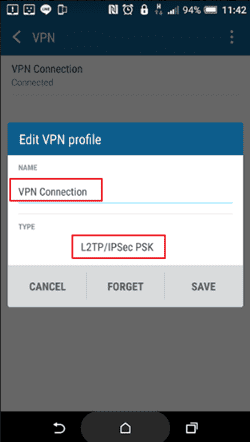
Шаг 3: Введите IP-адрес WAN:
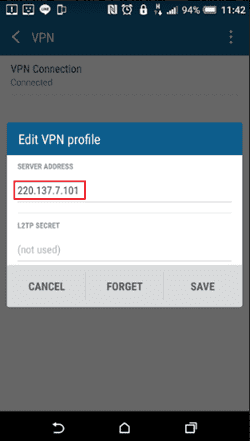
Шаг 4: Введите Предварительный общий ключ:
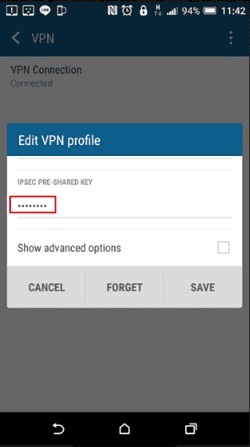
Шаг 5: Подключитесь к вашему VPN серверу:
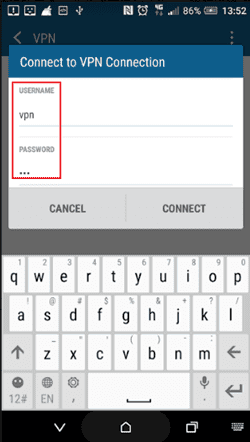

Шаг 6: Убедитесь, что вы можете пропинговать своего клиента в DUT:
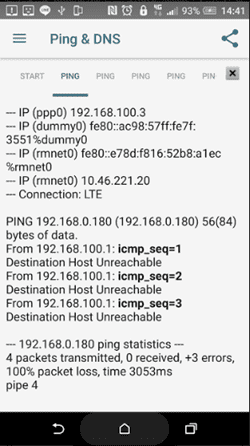
3. Мобильный клиент (iOS):
Шаг 1: Установить необходимую информацию для VPN-подключения:
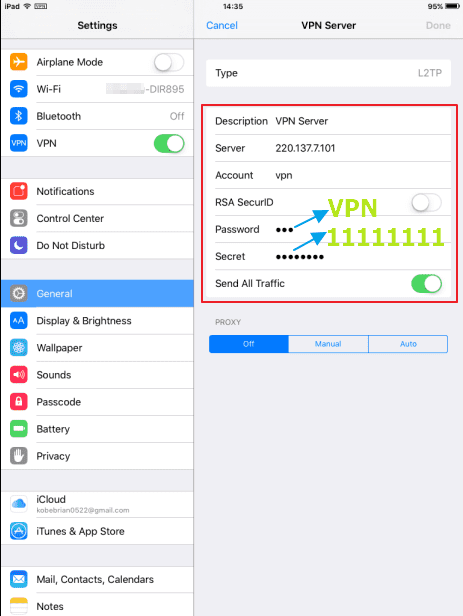
Шаг 2: Установить необходимую информацию для VPN-подключения:
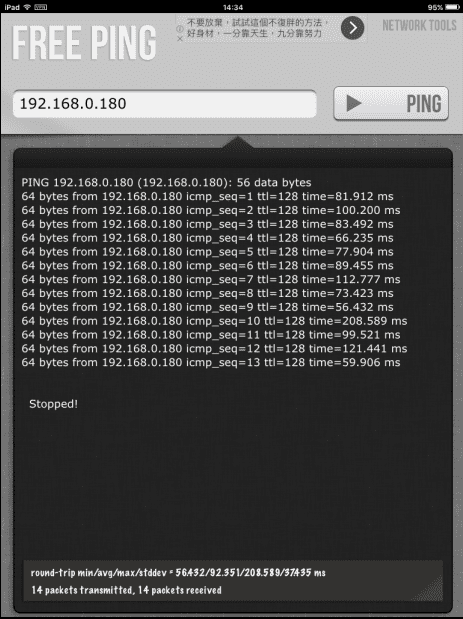
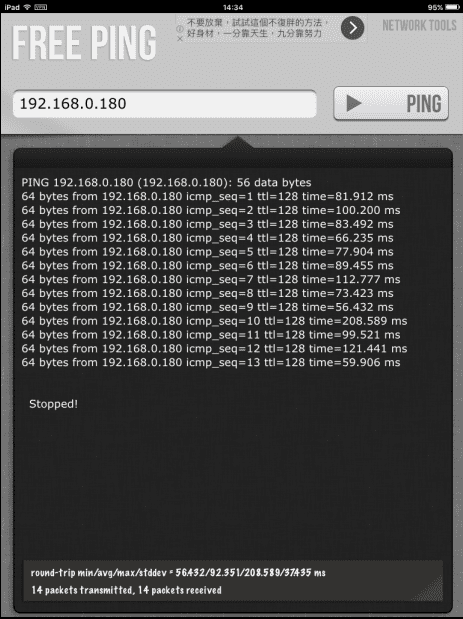
Как мне настроить QoS на моем роутере?
Пожалуйста, запустите браузер и введите http://dlinkrouter.local или http://192.168.0.1 в адресную строку. Затем войдите в систему и выполните следующие действия:Шаг 1: Щелкните «Функции» -> «Механизм QoS».
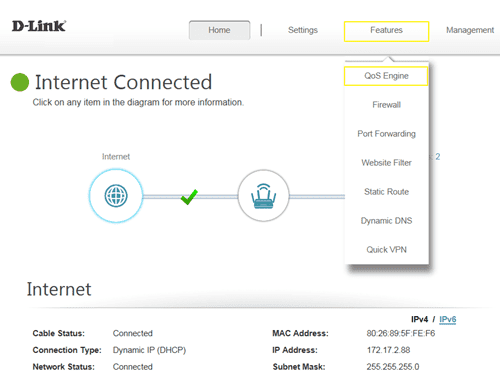
Шаг 2: Чтобы назначить устройству уровень приоритета, перетащите карту устройства из списка «Подключенные клиенты» в пустой слот и отпустите кнопку мыши. Карта переместится в приоритетный слот. Если вы хотите удалить приоритетное назначение с устройства и вернуть его в список «Все устройства», щелкните значок крестика в правом верхнем углу карты устройства.
- Максимально одному устройству может быть присвоен самый высокий приоритет.
- Максимум двум устройствам может быть присвоен высокий приоритет.
- Максимум восьми устройств может быть назначен средний приоритет.

Как настроить беспроводной режим (802.11) на моем маршрутизаторе?
Пожалуйста, запустите браузер и введите http://dlinkrouter.local или http://192.168.0.1 в адресную строку. Затем войдите в систему и выполните следующие действия:Шаг 1: Нажмите «Настройки» -> «Беспроводная связь».
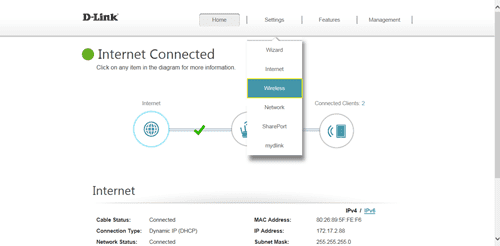
Шаг 2: Отключите Smart Connect и выберите режим 802.11 для диапазона 2.4G / 5G:
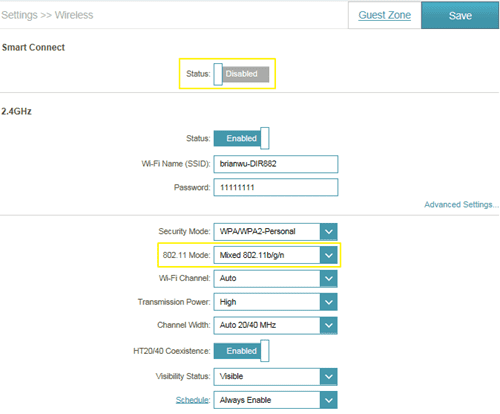
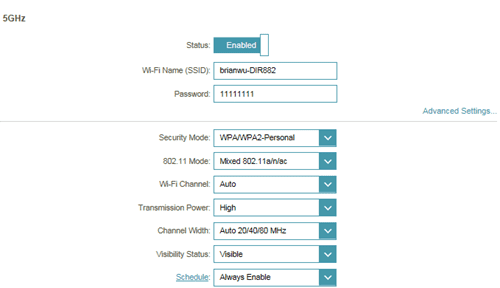
Шаг 3: Нажмите Сохранить, чтобы сохранить конфигурацию.
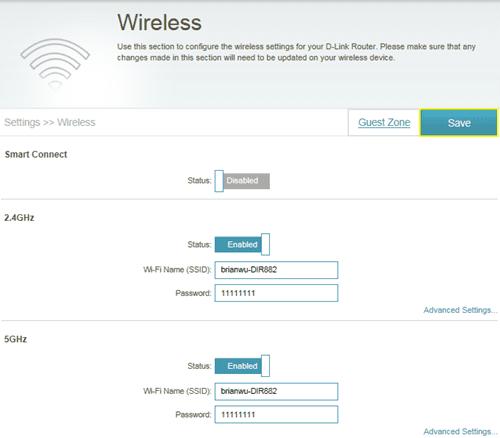
Что такое Smart Connect?
Smart Connect - создает «единую» беспроводную сеть для подключения ваших устройств. За кулисами маршрутизатор автоматически определяет, подключать ли устройство к полосе 2,4 или 5 ГГц, обеспечивая тем самым наилучшую скорость и диапазон для каждого устройства и оптимально распределяя устройства в каждой сети.Smart connect по умолчанию включен в меню «Настройка» -> «Беспроводная связь» :
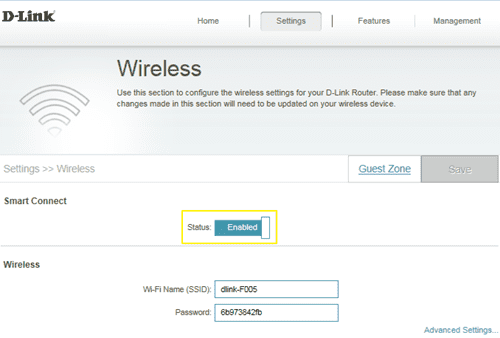
если отключить Smart Connect, вам нужно будет настроить диапазон 2,4G / 5G индивидуально.
Как включить DMZ на моем роутере?
DMZ следует использовать только в том случае, если у вас есть компьютер / устройство, которое не может правильно запускать интернет-приложения из-за маршрутизатора.Примечание. Включив функцию демилитаризованной зоны (DMZ), вы разрешаете маршрутизатору переадресовывать весь входящий трафик из Интернета на указанное устройство, фактически отключая «межсетевую защиту» маршрутизаторов. Это может подвергнуть устройство различным угрозам безопасности, поэтому используйте эту опцию только в качестве крайней меры.
Пожалуйста, запустите браузер и введите http://dlinkrouter.local или http://192.168.0.1 в адресную строку. Затем войдите в систему и выполните следующие действия:
Шаг 1. Нажмите «Функции» -> «Брандмауэр».
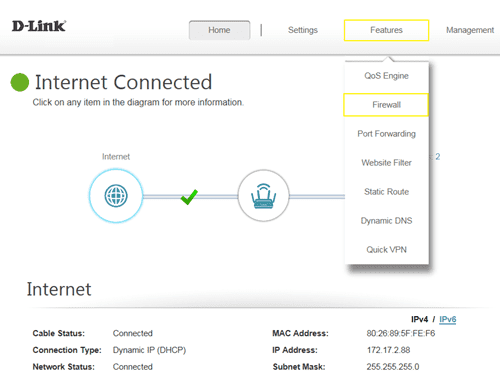
Шаг 2. Нажмите «Включить DMZ». чтобы переключить состояние DMZ, введите IP-адрес указанного устройства (только для одного устройства) и нажмите «Сохранить».
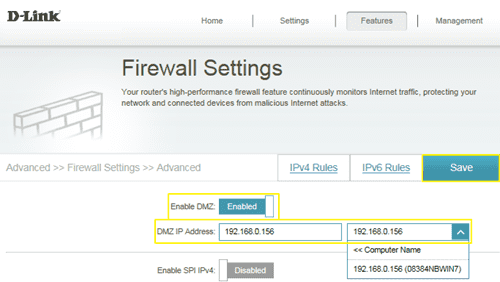
- Комментарии
Загрузка комментариев...